Comment télécharger une vidéo YouTube ?

Si vous êtes entrain de chercher la réponse de comment télécharger les vidéos de YouTube sur votre ordinateur afin de les visualiser hors connexion ou pour les mettre sur votre smartphone ou tablette? je vous invite alors à suivre ce tutoriel, car vous allez découvrir comment télécharger une vidéo YouTube à travers plusieurs méthodes!
Je vous invite alors à découvrir ces méthodes dans le tutoriel suivant :
Utiliser un service web gratuit
Comme Fluvore.com qui vous permet de convertir & télécharger directement sur votre PC les vidéos de YouTube (Egalement de Dailymotion)
- Rendez-vous sur le site Fluvore.com
- Mettez le lien de votre vidéo dans le champ "Adresse de la vidéo"
- Choisissez le format de la vidéo à télécharger
- Cliquez sur "Convertir et télécharger la vidéo"
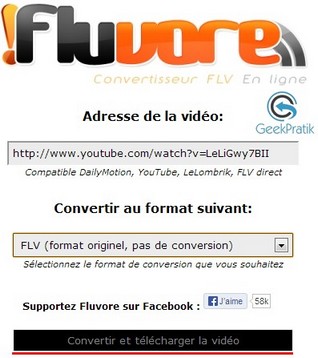
L'inconvénient de cette méthode est le temps d'attente longue lié au nombre des requêtes lancées par les visiteurs au moment de la conversion & téléchargement de la vidéo!. Il existe d'autres alternatives de ce site, comme http://www.keepvid.com (Une version récente de JAVA est nécessaire au fonctionnement de ce site)
Utiliser un logiciel dédié
Je vous recommande d'utiliser "Free video downloader", disponible en téléchargement sur le lien suivant : http://www.freemake.com/free_video_downloader/ Après avoir téléchargé le fichier d'installation, lancer la procédure d'installation : - Cliquez sur "Suivant" :
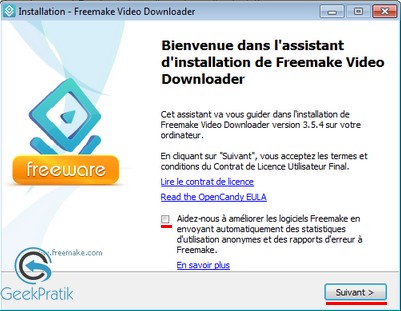
- Cliquez sur "J'accepte les conditions du contrat..." - Cliquez sur "Suivant" :
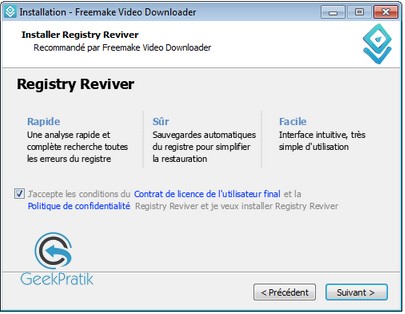
- Choisissez le type d'installation (Par défaut : complète) - Cliquez sur "Suivant" pour compléter l'installation :
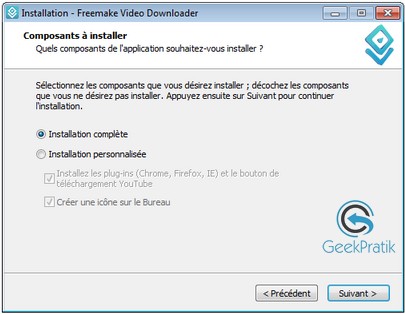
- Cliquez sur "Terminer":
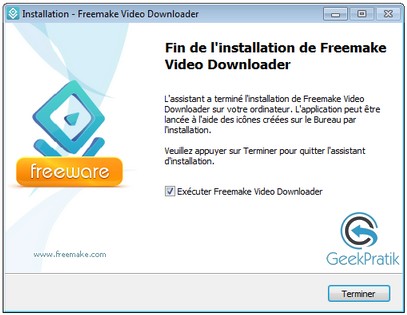
Lancez "Freemake video Downloader", sur l'interface de l'application, cliquez sur "Coller URL" après avoir copié l'URL de la vidéo YouTube à télécharger :
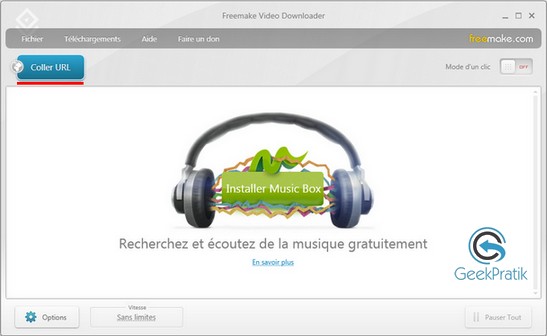
-Choisissez le format de la vidéo, le chemin de l'enregistrement sur votre ordinateur et cliquez sur "Télécharger"
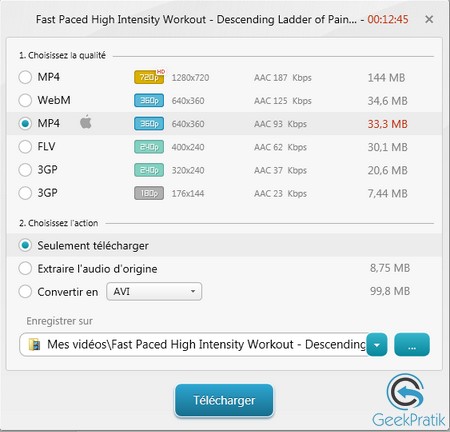
La barre de progression vous indique l’évolution du téléchargement :

Utiliser un gestionnaire de téléchargement
Si vous avez un gestionnaire de téléchargement sur votre ordinateur, vous pouvez l'utiliser pour télécharger vos vidéos, ci-après la procédure en utilisant "Internet Download Accelerator" : - Cliquer "sur ajouter un téléchargement.." - Saisir l'URL de votre vidéo - Sélectionner la qualité de la vidéo, le chemin d'enregistrement,... et cliquer sur "Démarrer"
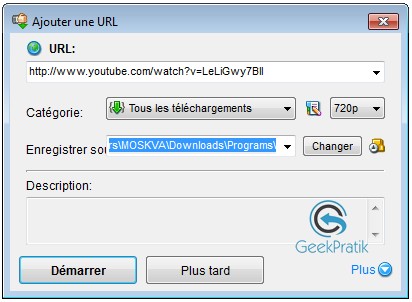
Utiliser VLC média Player
Si vous utilisez "VLC média player" pour la lecture de vos fichiers multimédia, sachez qu'il est possible de l'exploiter pour faire une capture des flux vidéo! - Après avoir lancé votre lecteur, cliquer sur le menu "média" puis sur "Ouvrir un flux réseau..." - Entrer l'URL de la vidéo et sélectionner "Convertir"
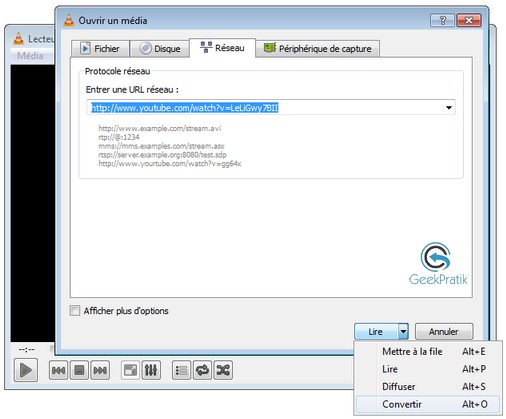
Une nouvelle fenêtre apparaît, Sélectionner le Profil de la conversion et le chemin de la destination. Cliquer sur"Démarrer" pour commencer la capture et la conversion.
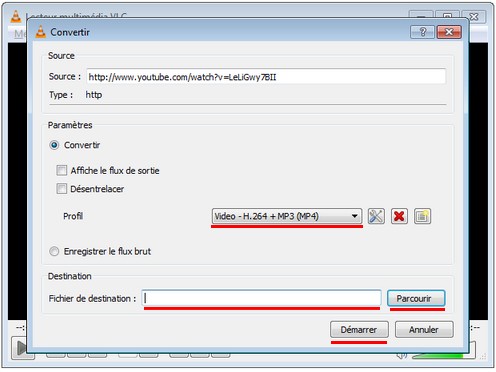
Utiliser le navigateur Firefox
Il existe des extensions pour votre navigateur qui permettent de télécharger directement les vidéos de YouTube, l'une des extensions les plus populaires est "Video DownloadHelper" disponible en téléchargement sur ce lien : https://addons.mozilla.org/fr/firefox/addon/video-downloadhelper/ Une fois téléchargé, redémarrer votre navigateur, une icône de l'extension s'active dans la barre d'outil dès qu'elle repère une vidéo sur une page web. Cliquez sur l'icône de l'extension et choisissez le format de votre choix, le téléchargement débutera automatiquement et vous n'aurez plus qu'à récupérer le fichier dans votre dossier de téléchargements.
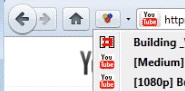
Utiliser le navigateur Google Chrome
Il existe une extension "HTML5 Video for YouTube" disponible en téléchargement sur ce lien https://chrome.google.com/webstore/detail/html5-video-for-youtube/dolajcekhnohkpncmhgledbmndjpblei Une fois téléchargé, relancer votre navigateur, vous constaterez une nouvelle icone qui s'ajoute sous le lecteur par défaut de YouTube :
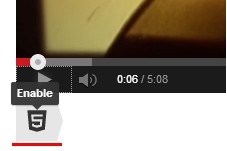
Cliquer sur cette nouvelle icone pour lancer le nouveau lecteur qui remplace le lecteur de YouTube :
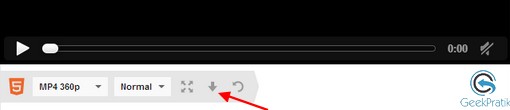
Sélectionner le format de la vidéo et cliquer sur le petit flèche pour lancer le téléchargement. Enfin, C'est la fin de ce tutoriel qui m'a pris beaucoup de temps ![]() , n’hésitez pas à poster vos questions et remarques dans le commentaire. N'oubliez pas de partager ce tutoriel auprès de vos amis sur Facebook et Google+
, n’hésitez pas à poster vos questions et remarques dans le commentaire. N'oubliez pas de partager ce tutoriel auprès de vos amis sur Facebook et Google+ ![]()
www.GeekPratik.com


7 janvier 2018
Bonjour ! Avec fluvore, ça dit que mon lien n’est pas valide. J’ai pris le lien du vidéo dans magisto car il est pas sur youtube. Merci !
1 février 2014
Comment changer la langue de Media Player Classic ?
1 février 2014
Bonjour
Rendez-vous dans le menu « Tools » > « Preferences » (vous pouvez utiliser le raccourci clavier : Ctrl+P)
Dans la partie « Interface », déroulez la liste des langues et sélectionnez votre langue.
je suis à votre disposition si vous avez d’autres problèmes.
Et bonne navigation 🙂